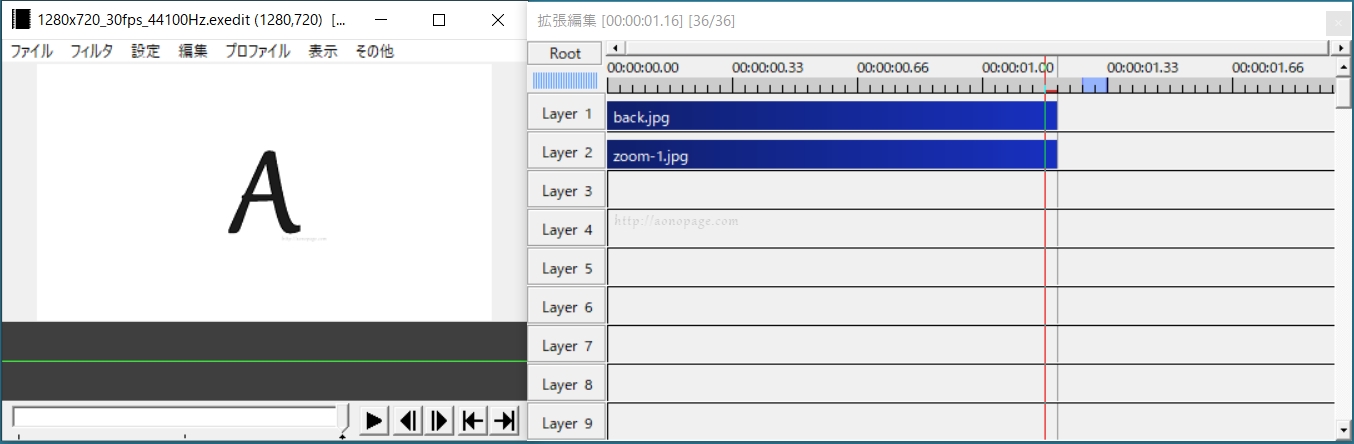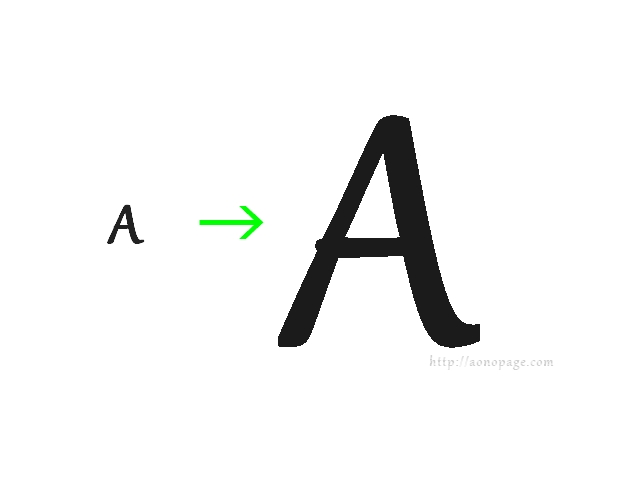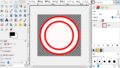どうも、あおです。
AviUtlで画像をだんだん大きく表示させたいときの方法をメモ。
1.対象の画像をタイムラインにドラッグする
今回は「zoom-1」のファイルになります。
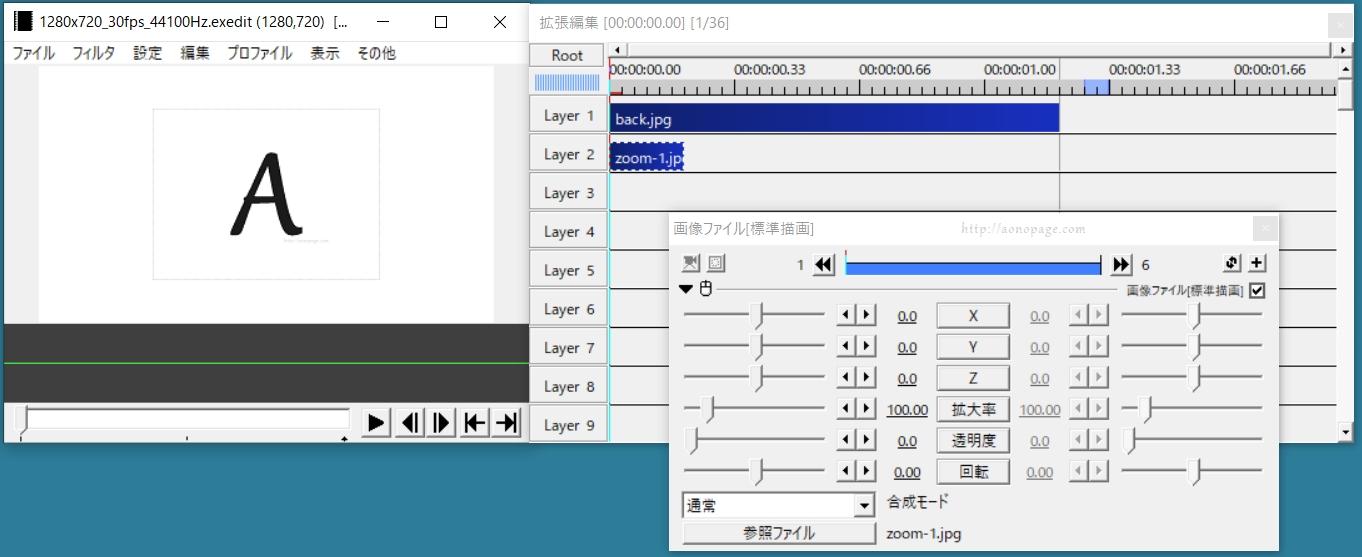
2.プロパティが自動で開くので、右上の十字のアイコンをクリック
以下のプロパティ画面が開くので、右上にある「+」のアイコンをクリック
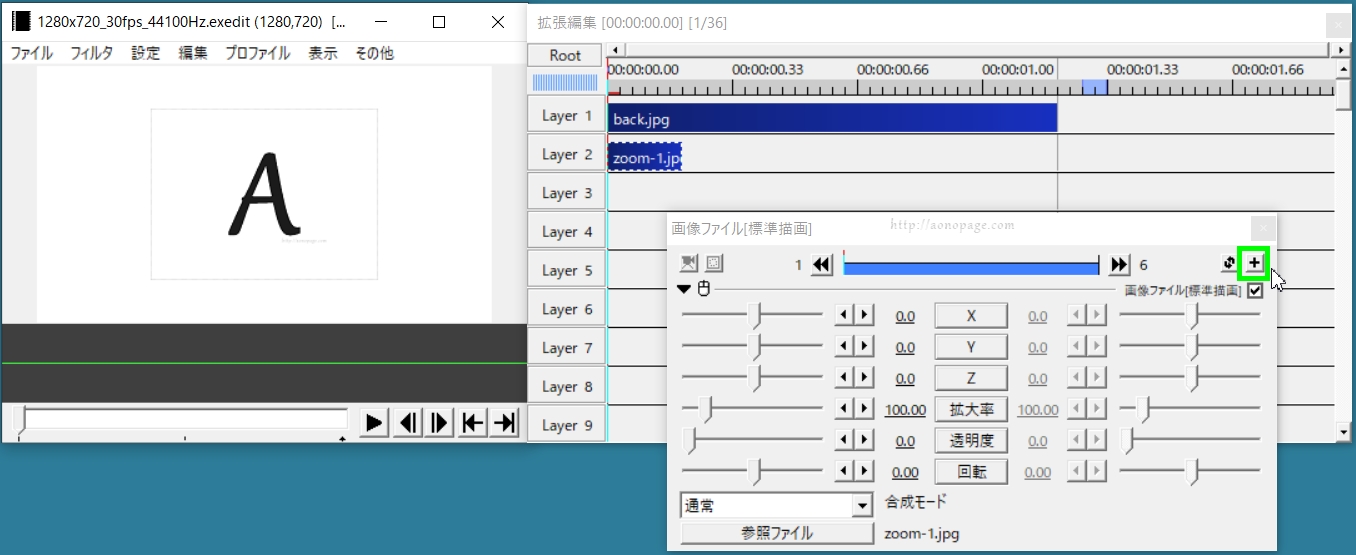
3.一覧が表示されるので、「アニメーション効果」を選択
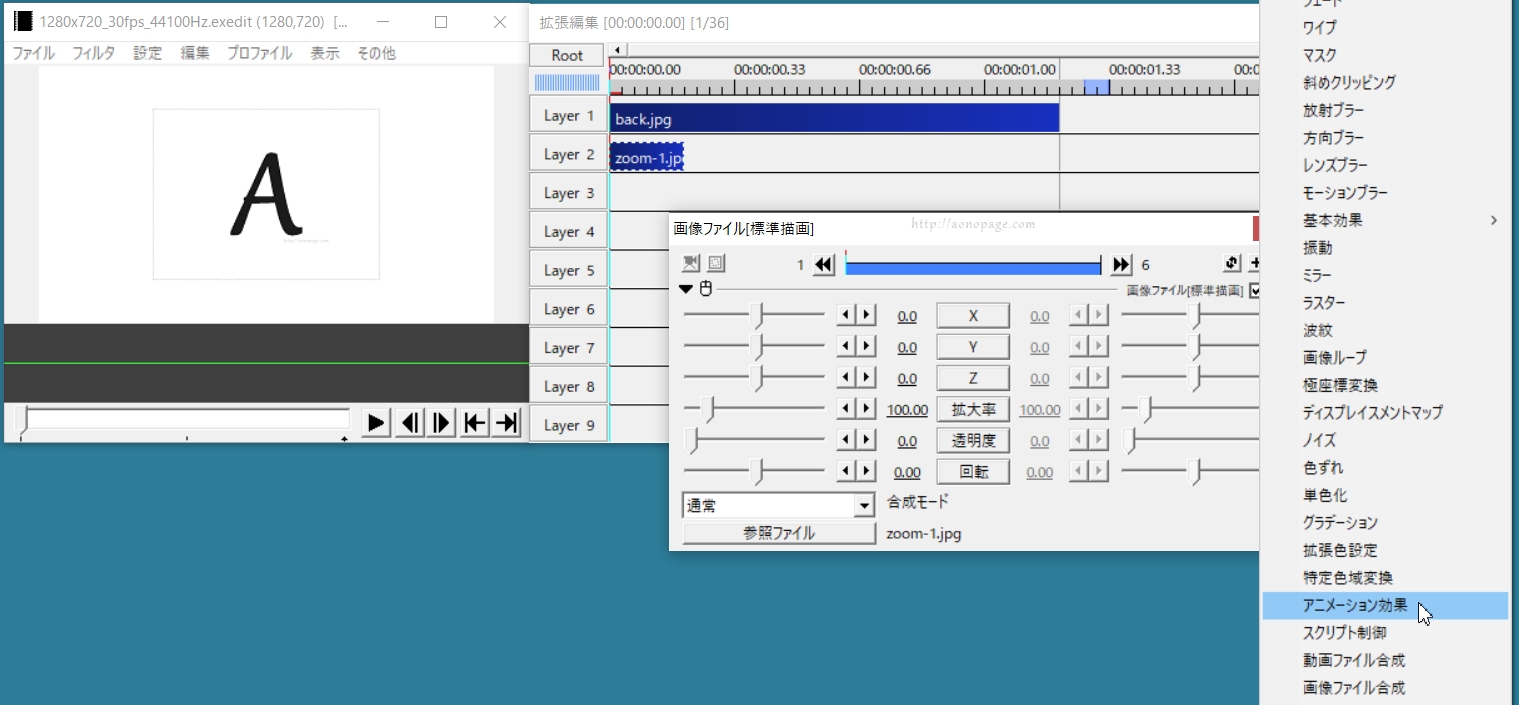
4.左下のドロップダウンをクリック
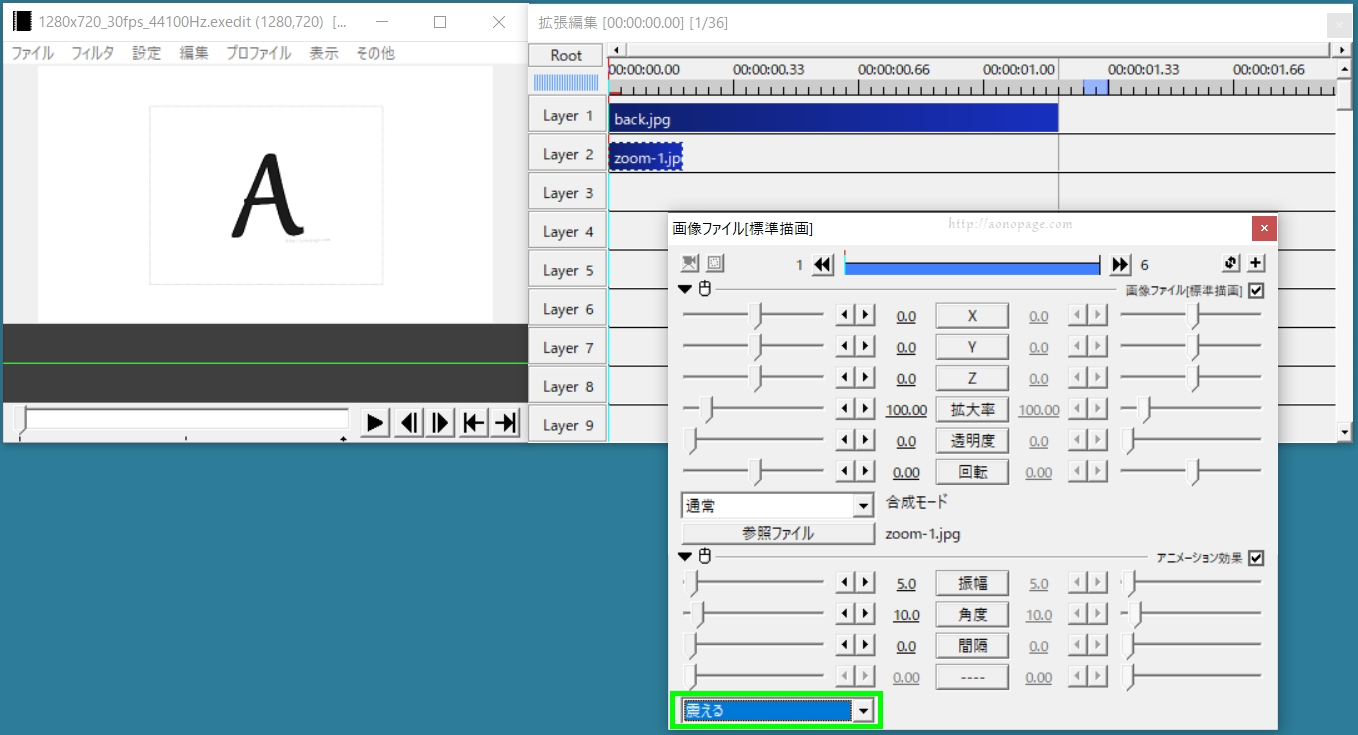
5.「拡大縮小して登場」をクリック
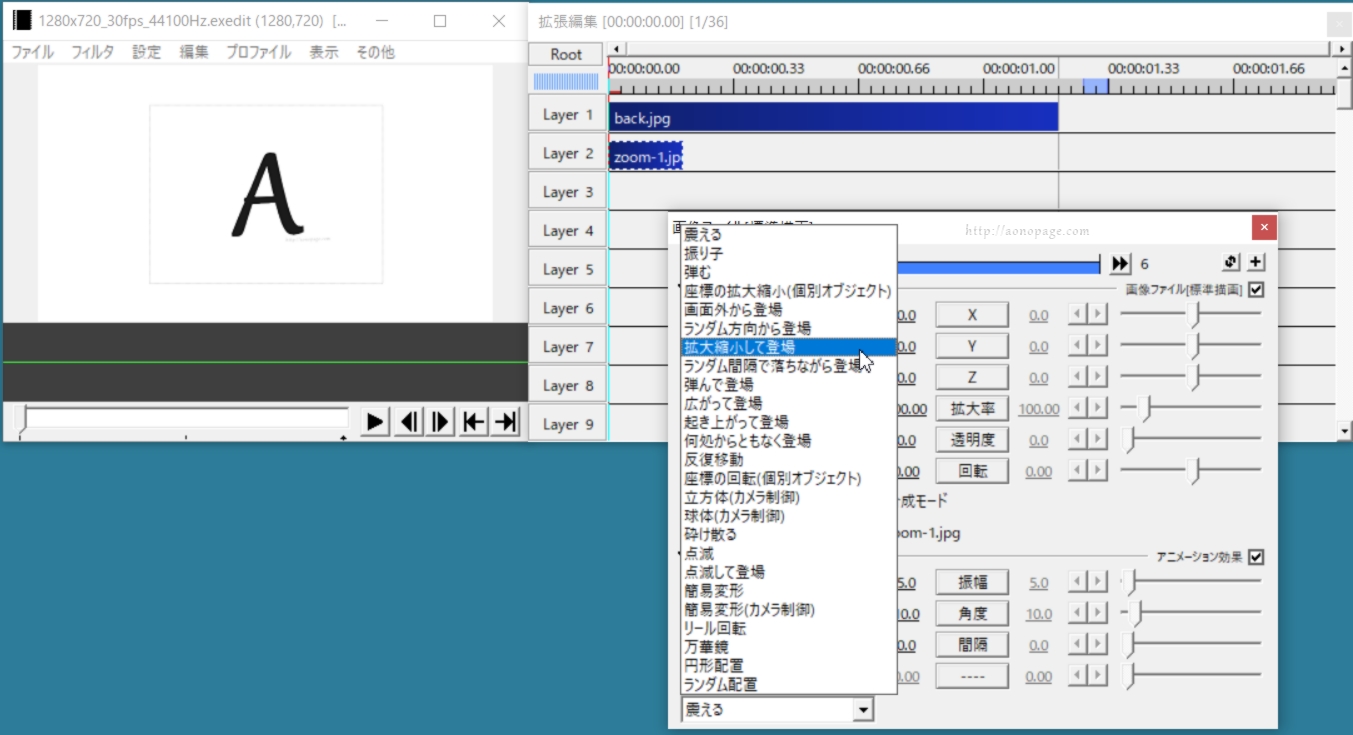
6.「時間」と「拡大率」を変更
時間(秒単位):どのくらいの時間で拡大させたいか
拡大率:どのくらいのサイズから拡大させたいか
※マークしている部分の拡大率を100にしてしまうと、拡大されないので注意。
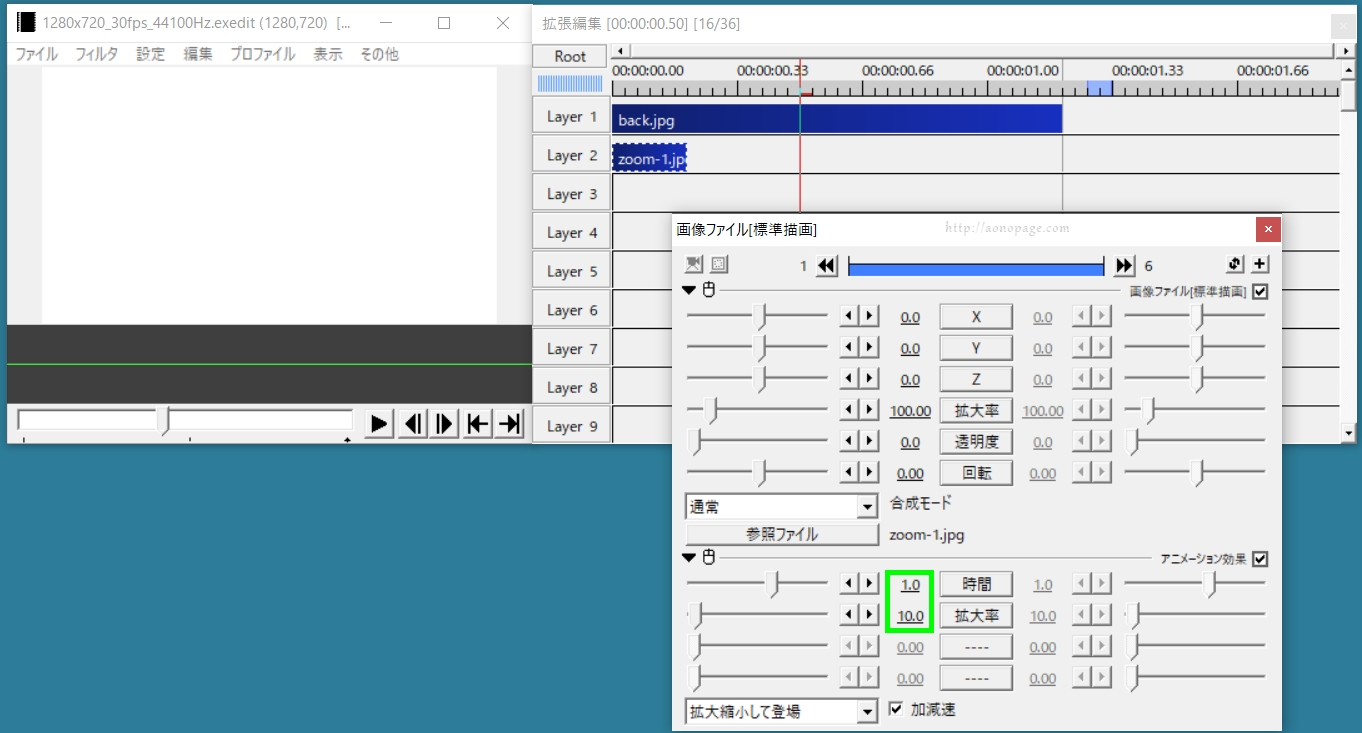
7.再生ボタン押下で徐々に拡大される
必要であれば、対象画像のタイムラインをクリック&ドラッグで
伸ばしてください。
再生ボタン押下で、徐々に拡大して表示されるようになります。
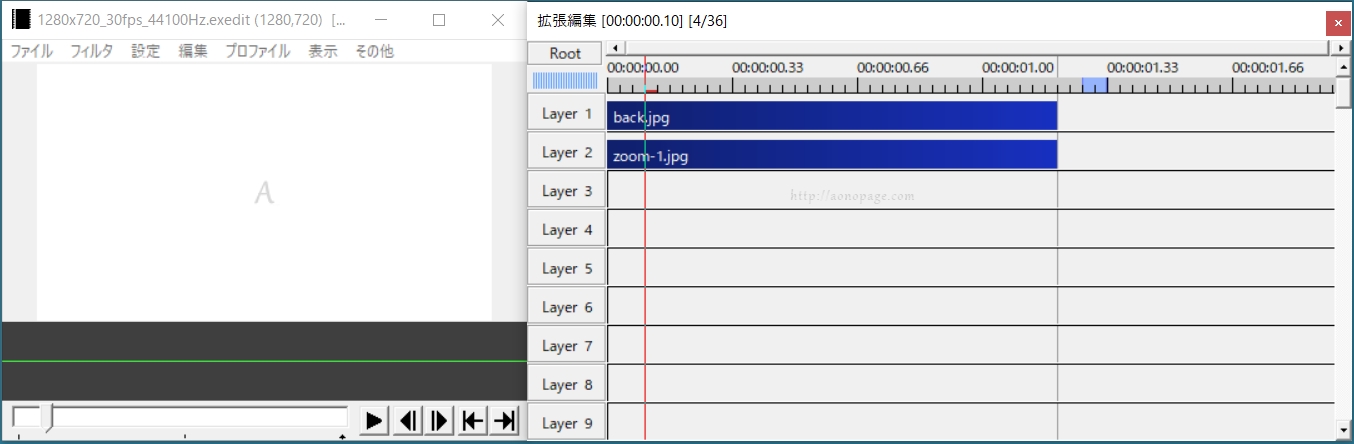
↓